【インスタ】ストーリーの足跡のスパムアカウントの対処法!
この記事ではインスタグラム(Instagram)のストーリーの足跡のスパムアカウントへの対処法に焦点を当てて特集していきます。インスタグラム(Instagram)のストーリーで表示されるスパムアカウントの対処法として公開範囲設定やタグ付けなども紹介します。
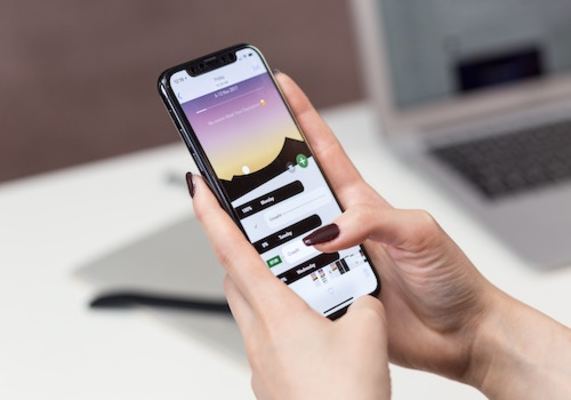
目次
- 1【インスタ】ストーリーの足跡のスパムアカウントとは
- ・ストーリーの足跡にセンシティブな内容が残る
- ・スパムアカウントの目的
- ・どうやって自身のアカウントを見つけている?
- 2【インスタ】ストーリーの足跡のスパムアカウントの対処法~ブロック/報告~
- ・ブロック
- ・報告
- 3【インスタ】ストーリーの足跡のスパムアカウントの対処法~コンタクト制限~
- ・「再シェア」の制限設定
- ・ダイレクトメッセージ受信制限
- ・タグ付け範囲の制限
- 4【インスタ】ストーリーの足跡のスパムアカウントの対処法~公開範囲指定/非公開~
- ・ストーリーの公開範囲を設定する
- ・アカウントを「非公開」にする
- ・インスタグラム公式サイトとアプリ
- ・合わせて読みたい!Instagramに関する記事一覧
【インスタ】ストーリーの足跡のスパムアカウントとは
本題であるインスタグラム(Instagram)のストーリーに表示されるスパムアカウントの足跡への対処法を解説する前に、まずはインスタグラムのストーリーの足跡に表示されるスパムアカウントとはどのようなものなのかについて説明していきます。
ストーリーの足跡にセンシティブな内容が残る
スパムアカウントが表示されるとはなにかというと、インスタグラムのストーリーの足跡に、出会い目的のセンシティブなアカウントが閲覧した足跡が残っているということです。その他宣伝などの目的もあります。
ストーリーの足跡機能とは
インスタグラムのストーリーの足跡機能とは誰がストーリーを閲覧したのかをチェックすることができる機能のことをいいます。24時間以内であれば誰が見たのかを把握することができます。
スパムアカウントの目的
ここで、インスタグラムのスパムアカウントの目的について表にまとめておきます。
| 考えられる目的 | |
|---|---|
| ①出会い系サイトへの誘導 | |
| ②金銭に関わる詐欺など | |
| ③ウイルス拡散 | |
| ④その他サイトに誘導 |
足跡から直接やり取りはできない
ただし、足跡からは直接やり取りすることはできません。フォローやダイレクトメッセージでコンタクトを図ろうとするケースもありますので、その後の経過にも気を付ける必要があります。
どうやって自身のアカウントを見つけている?
では、スパムアカウントはどうやって自身のアカウントを見つけているのかについても解説します。以下の表の通りになります。
| アカウント見つける方法 |
|---|
| ①他のアプリを使用 |
| ②無作為に足跡を残すツールを使用 |
| ③乗っ取りによるアカウント悪用 |
 【インスタ】ストーリーに載せている「音楽再生画面」をくわしく解説!
【インスタ】ストーリーに載せている「音楽再生画面」をくわしく解説!【インスタ】ストーリーの足跡のスパムアカウントの対処法~ブロック/報告~
インスタグラム(Instagram)のストーリーでスパムアカウントによる足跡の仕組みについて説明してきました。ストーリーを公開している方にはすべてのユーザーに起こりうることですので、是非チェックしておくことをおすすめします。
ここからは、インスタグラムの足跡のスパムアカウントの対処法について解説していきます。ブロックや報告による対処法の説明になります。
ブロック
インスタグラム(Instagram)のアカウントでスパムアカウントを見つけた場合の対処法として「ブロック」のやり方を見ていきます。明らか怪しいアカウントだということがうかがえた場合は、その当該アカウントをすぎにブロックしておくのが効果的です。
画面左下「〇人が既読」をタップ
まずはインスタグラムアプリを起動します。
自身のアカウントでログインまで済ませておきます。自分が投稿したストーリーを開きます。
左下の「〇人が既読」をタップします。
スパムアカウントのメニューを表示
次にスパムアカウントをタップし、プロフィールページ「・・・」をタップしてメニューを表示します。
「ブロック」をタップ
操作メニューが表示されますので、「ブロック」をタップします。
報告
ブロックの次に、インスタのスパムアカウントを報告する方法について解説していきます。ブロックとは違い、運営側に報告することも重要です。明らかに怪しいセンシティブなアカウントであろう際に活用します。以下の手順で進めていきます。
報告をする前にタグを削除する
最初に行っておきたいのは、報告をする前にタグを削除することです。投稿画面を開くことができなくなるためタグ付けを削除してから通報するのがおすすめです。
報告しても相手にバレることはない
また、インスタグラムでアカウントを報告する際に、その方に報告を行った旨の通知が行くことはありません。つまり、相手にもバレませんので安心してください。それを踏まえた上で操作の解説に移っていきます。
画面左下「〇人が既読」をタップ
ブロックのやり方と同様に、インスタグラムの画面を開き、ストーリー画面の左下にある「〇人が既読」と書かれた部分をタップします。
スパムアカウントのメニューを表示
既読者一覧が表示されますので、この中からスパムアカウントをタップします。自身のフォロワーでない場合でアイコンなども怪しい場合はスパムの可能性があります。
スパムアカウントのプロフィール画面でメニューを表示します。
「報告する」をタップ
メニューの中から「報告する」をタップします。
「スパムである」を選択
さらに「スパムである」を選択して完了です。
不適切だと思う場合はこちらでも結構です。
 【インスタ】タグ付けの設定変更項目がないときの対処法!
【インスタ】タグ付けの設定変更項目がないときの対処法!【インスタ】ストーリーの足跡のスパムアカウントの対処法~コンタクト制限~
ここまでインスタグラムでスパムアカウントをブロックする方法と報告のやり方を紹介してきました。ここからは、スパムアカウント対処法として、コンタクト制限について解説していきます。同じくプライバシー設定などを操作していきます。
「再シェア」の制限設定
この場合は再シェアの制限設定を行っていきます。スパムアカウントから再びシェアをされてしまうリスクがあります。これを防ぐためにもここまで設定を行っておくことをおすすめします。アプリから以下のようなステップで進めていきます。
「設定アイコン」をタップ
まずはインスタグラムのアプリを起動し、これまでの説明と同じように「〇〇人が既読」という部分をタップします。開きましたら今度は左上の「設定アイコン」をタップしてメニューを開きます。この部分から再シェアの対策をします。
該当項目をオフにする
設定メニューを開きましたら、「シェア」の部分を見ます。「ストーリーズへの再シェアを許可する」と「メッセージとしてシェアすることを許可」の両方の項目をオフにすることで再シェア対策ができます。
ダイレクトメッセージ受信制限
再シェアの対策に加えて、ここからはダイレクトメッセージの受信制限の設定についても解説します。再シェアだけでなく、ダイレクトメッセージを制限するというのもセンシティブなスパムアカウントには有効な対策になります。
プロフィール画面からメニューを開く
インスタグラムでダイレクトメッセージの受信制限を設定するには、自身のアカウントでプロフィールを開きます。ホーム画面を表示している場合は右下の自分のアイコンをタップすることでプロフィールに移ります。
「設定」をタップ
自身のプロフィール画面から設定を起動します。「≡」のアイコンをタップしてメニューを開きます。
「プライバシー設定」を開く
設定メニューを開きましたら「プライバシー設定」を開きます。
「メッセージ」を開く
プライバシー設定を開きましたら、「メッセージ」の項目を開きます。
該当項目の範囲を指定する
この部分では、ダイレクトメッセージの受信範囲を指定することができます。必要に応じて設定をしてください。ダイレクトメッセージのやり取りが多い場合は特に注意しながら設定します。
タグ付け範囲の制限
次に、タグ付け範囲の制限の設定もおすすめします。センシティブなアカウントから不要なタグ付けをされるのを防ぎます。
「タグ」を開く
タグ付け設定を行う場合も同じく設定を開きます。「タグ」の項目をタップします。
該当項目の範囲を指定する
この画面からタグ付け範囲を指定することができます。タグ付けを許可する人など自由に設定できます。センシティブなアカウントから意図しないタグ付けをされたことがある方は、「フォローしている人」に範囲を絞ることをおすすめします。
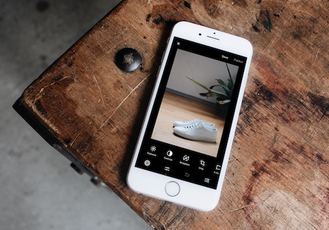 【インスタグラム】「おうち時間」の使い方!非表示方法も解説!
【インスタグラム】「おうち時間」の使い方!非表示方法も解説!【インスタ】ストーリーの足跡のスパムアカウントの対処法~公開範囲指定/非公開~
ここからは最後になりますが、インスタでストーリーの足跡に表示されるスパムアカウントの対処法として、公開範囲を指定し、非公開にする方法を解説していきます。この対処法もセンシティブなスパムアカウントには有効です。
ストーリーの公開範囲を設定する
早速やり方を解説します。インスタグラムのストーリーの公開範囲を設定していきます。以下のステップで進めます。
「親しい友達のみ」をタップ
全ての方に見られないようにするために、親しい友達の範囲で公開します。そのためには親しい友達リストを作成後、ストーリーの投稿画面で「親しい友達のみ」、もしくは「親しい友達」の部分をタップします。
「追加」も可能
一度作成した親しい友達リストには後から追加することもできます。
「リストを作成」をタップ
ユーザーが一覧で表示される場合には「追加」をタップしながら進めていきます。「リストを作成」から適宜行うことができます。
親しい友達リストは非公開になりますので安心して追加してください。
アカウントを「非公開」にする
もう一つの方法として、自身のアカウントを非公開にするという手段もあります。ただしこの場合は相手から全くシェアされなくなってしまいますのでよく考えて設定します。
プロフィール画面からメニューを開く
この場合はプロフィール画面から「≡」をタップしメニューを開きます。
「設定」をタップ
同じように「設定」をタップします。
「プライバシー設定」を開く
再度プライバシー設定を開きます。今まで説明で行った方法と基本的には同じです。
「アカウントのプライバシー設定」を開く
次に表示された設定画面で、「アカウントのプライバシー設定」をタップして開きます。
「非公開アカウント」のトグルをオンにする
この部分にある「非公開アカウント」のトグルをオンにすることでお使いのアカウントは鍵がかかった状態になります。
インスタグラム公式サイトとアプリ
最後にインスタグラムの公式サイトとアプリへのリンクを記載しておきます。以下のリンクをタップすることですぐにアクセスすることが可能です。適宜活用ください。
合わせて読みたい!Instagramに関する記事一覧
 【インスタ】フォロー中のボタンで「緑と黒」の人がいる理由と違いを解説!
【インスタ】フォロー中のボタンで「緑と黒」の人がいる理由と違いを解説! 【インスタ】ストーリーで閲覧者を見れないときの対処法!
【インスタ】ストーリーで閲覧者を見れないときの対処法! インスタライブの通知を確実に受け取る設定方法を解説!
インスタライブの通知を確実に受け取る設定方法を解説! 【インスタグラム】ストーリー加工テクのおすすめ11選!
【インスタグラム】ストーリー加工テクのおすすめ11選!


































